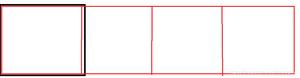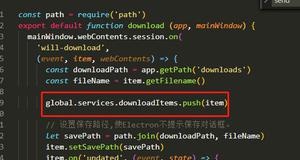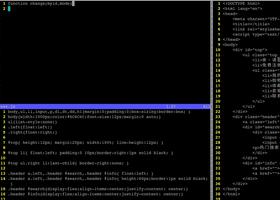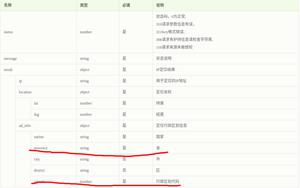如何轻松修改MAC地址?几种方法告诉你
苹果MAC电脑地址是设备之间无线通信的基本要素之一。它是分配给连接到网络(包括 Wi-Fi、蓝牙和以太网)的硬件的序列号。因此,它允许您将数据包发送到正确的设备。
但是,您可能因各种原因需要更改 MAC 地址。如果您有 Mac,请按照本指南查找并更改您的 MAC 地址。
什么是 MAC 地址?
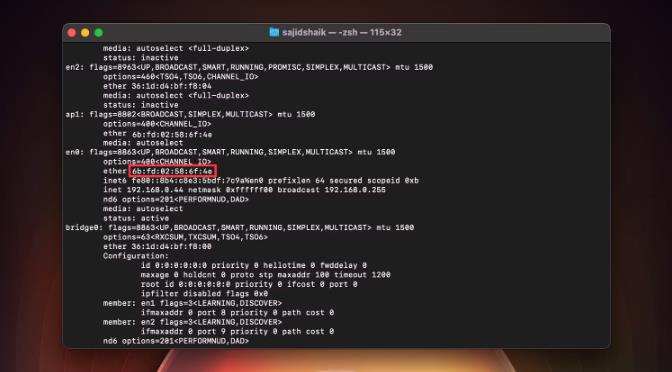
MAC(媒体访问控制)地址是一个唯一的 12 位十六进制数字,用于标识特定的网络适配器。具有多个网络接口卡的计算机将具有多个 MAC 地址。
它还用于静态 IP 地址分配、设备的唯一标识以及许多其他用途。通常,网络适配器的制造商会为其分配一个 MAC 地址,该地址类似于 96:eb:f3:12:f2:b9 或 EB:EC:8B:86:79:CB。
在一些公共 Wi-Fi 点,MAC 地址允许 Wi-Fi 提供商实施时间限制,因为它可用于唯一地标识设备。
为什么要更改您的 MAC 地址?
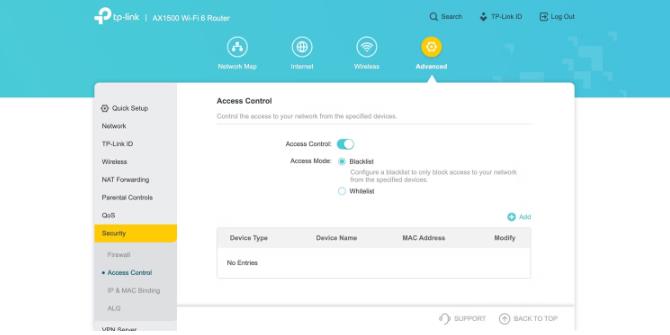
您想要更改 MAC 地址的原因有很多。虽然您无法更改网络适配器的物理 MAC 地址,但您只能欺骗它。
例如,您工作场所或学校的网络管理员经常通过MAC 地址过滤来限制您设备的访问、速度或使用。他们还可以使用相同的方式监控您的活动。在这种情况下,您需要通过更改 MAC 地址来绕过它。
另一个原因是,如果您连接到公共 Wi-Fi,黑客可能会使用您设备的 MAC 地址冒充您并窃取您的凭据。MAC 地址未加密,因此同一网络上的任何人都可以访问它们。因此,用另一个 MAC 地址屏蔽您的原始 MAC 地址非常重要。
如何在 macOS 中查找当前的 Mac 地址
在更改 Mac 上的 MAC 地址之前,您需要知道当前的 MAC 地址,该地址很容易找到。 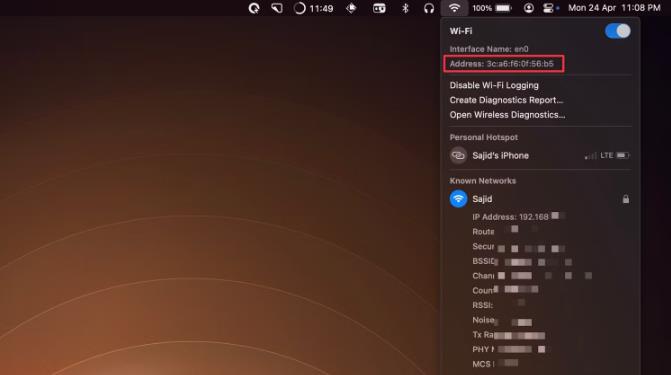
在找到它之前,您应该连接到 Wi-Fi 网络。然后,按住键盘上的Option (⌥)键的同时单击菜单栏中的Wi-Fi图标。您将在菜单中的“地址:”旁边看到您的 MAC 地址。此外,您还会看到其他详细信息,例如 IP 地址、BSSID 等。但不要将您的 IP 地址与 MAC 地址混淆,因为它们之间是有区别的。
如果菜单栏中没有 Wi-Fi 图标,请按照以下简单步骤查找 Mac 的 MAC 地址。
- 从菜单栏中转至Apple 菜单 >系统设置。
- 选择左侧窗格中的Wi-Fi ,然后选择右侧窗格中的高级。您将在新的弹出窗口中看到您的 MAC 地址作为 Wi-Fi MAC 地址列出。
此外,如果您想查找 Mac 上所有其他网卡(例如以太网和 Thunderbolt)的 MAC 地址,您可以使用简单的代码来完成。在 Mac 上打开终端并键入以下命令,然后按Return键。
networksetup -listallhardwareports
通常,en0是大多数 Mac 上的 Wi-Fi 端口,但在某些 Mac 上,它可能是en1。因此,如果您不确定,请仔细检查。
如何在 macOS 中更改您的 MAC 地址
Apple 在 iOS 14、iPadOS 和 watchOS 7 中引入了 MAC 地址随机化功能,该功能可为每个网络生成一个新的 MAC 地址。不幸的是,由于某种原因,这个功能并没有出现在 macOS 上。但是,您仍然可以使用以下简单步骤更改 Mac 的 MAC 地址:
- 从菜单栏或控制中心关闭Mac 上的Wi-Fi 。
- 使用 Spotlight 搜索打开终端。
- 键入以下命令并按Return键以生成随机 MAC 地址。
openssl rand -hex 6 | sed ‘s/\(..\)/\1:/g; s/.$//’
- 选择生成的十六进制数字并使用Command + C快捷键进行复制。
- 输入以下命令,使用Command + V快捷键将复制的 MAC 地址粘贴到末尾,然后按Return键。
sudo ifconfig en0 ether
- 如果出现提示,请输入您的 Mac 用户帐户密码。
完成后,您将获得一个新的 MAC 地址。您可以再次连接到 Wi-Fi 并使用新的 MAC 地址浏览互联网。此外,此 MAC 地址只会持续到 Mac 重新启动为止,因此每次重新启动 Mac 时都必须生成一个新地址。
更改 Mac MAC 地址时的其他提示
以下是一些可帮助您完成此过程的其他提示:
- 要验证您的 MAC 地址是否已成功更改,只需使用我们在开头讨论的过程重新检查即可。
- 要恢复原始 MAC 地址,只需重新启动 Mac 即可。这也意味着无法永久更改 Mac 上的 MAC 地址。值得庆幸的是,大多数 Mac 的维护成本较低,不需要经常重新启动。
- 如果更改 MAC 地址后遇到网络问题,请重新启动路由器并尝试再次连接。如果您仍然遇到问题,只需重新启动 Mac 即可重置 MAC 地址。
- 最好记下现有的 MAC 地址,以防出现问题。
- 确保使用管理员帐户来执行该过程。
- 某些 Mac 可能使用“en1”而不是“en0”。要检查这一点,请在终端中运行以下命令并验证要更改其 MAC 地址的网络适配器。
networksetup -listallhardwareport
更改 Mac 上的 MAC 地址很简单
使用上述简单步骤,您可以轻松更改 Mac 的 MAC 地址。虽然一些第三方应用程序也可以帮助您实现相同的目的,但我们不会推荐它们,因为它们很昂贵,而且最好自己做。
如果您需要帮助,请请他人按照上述说明进行操作。通过将您的 MAC 地址更改为其他地址,您将获得更好的隐私。因此,您可以远离 MAC 欺骗攻击。
以上是 如何轻松修改MAC地址?几种方法告诉你 的全部内容, 来源链接: utcz.com/dzbk/920342.html